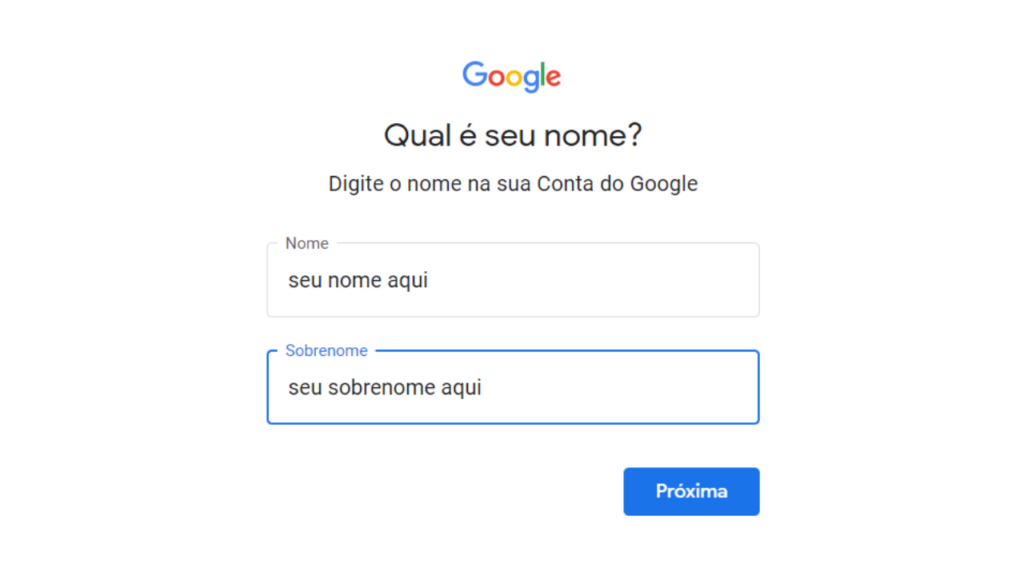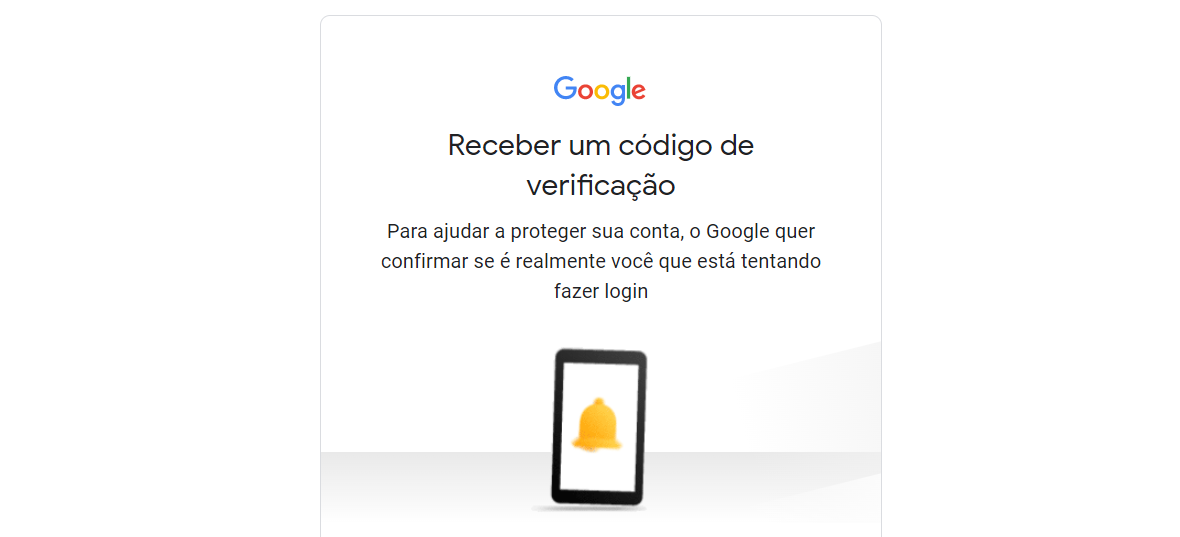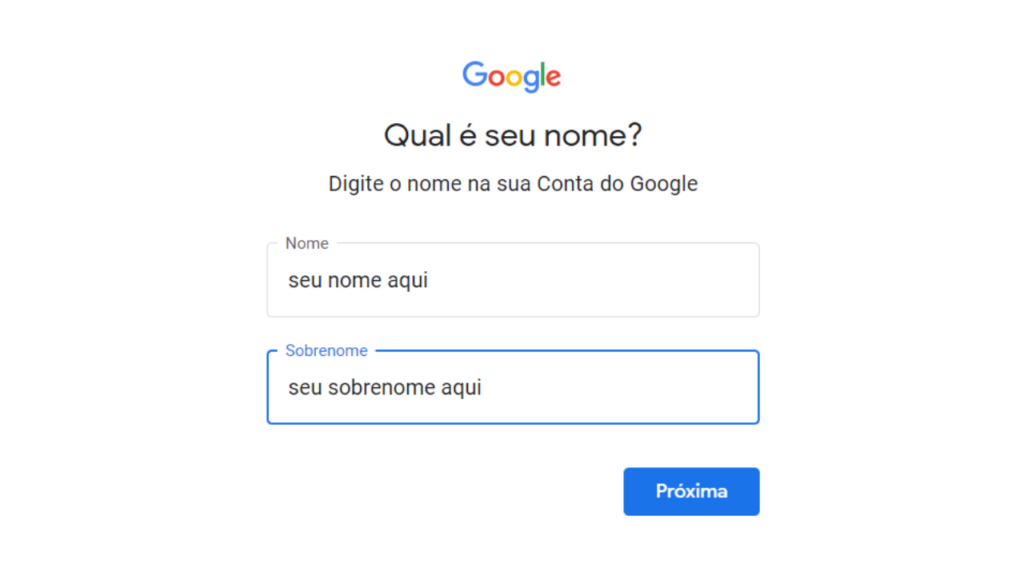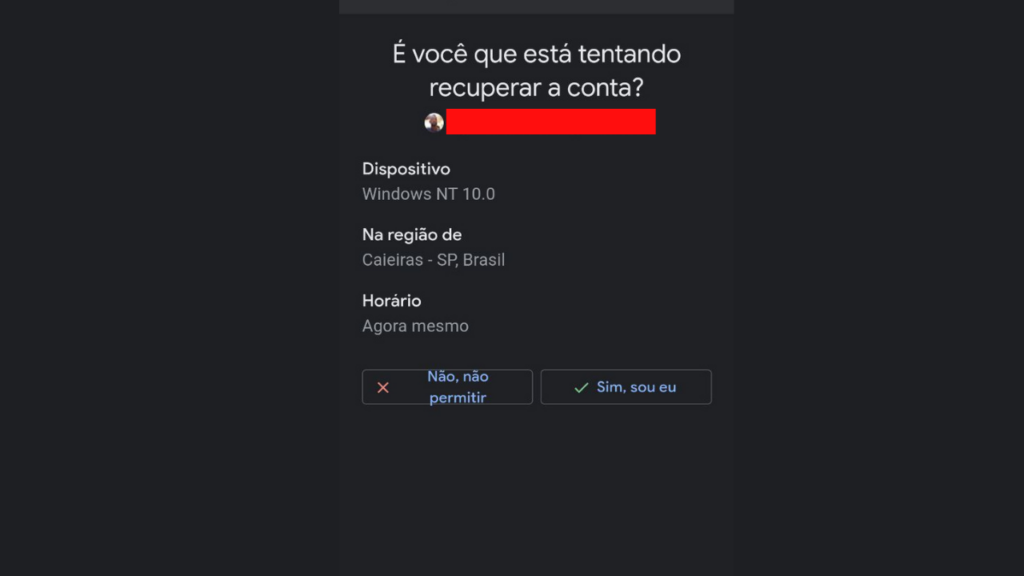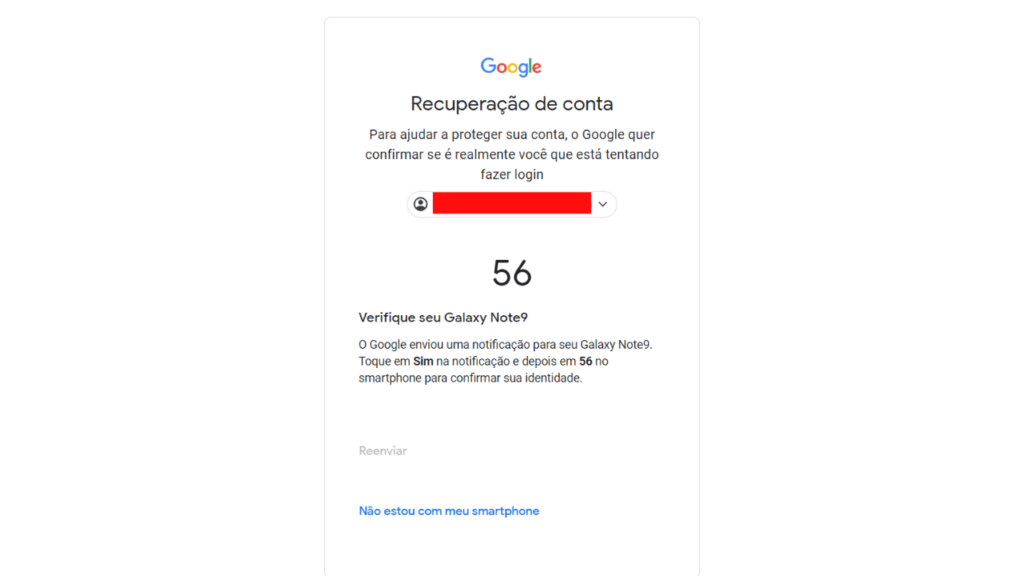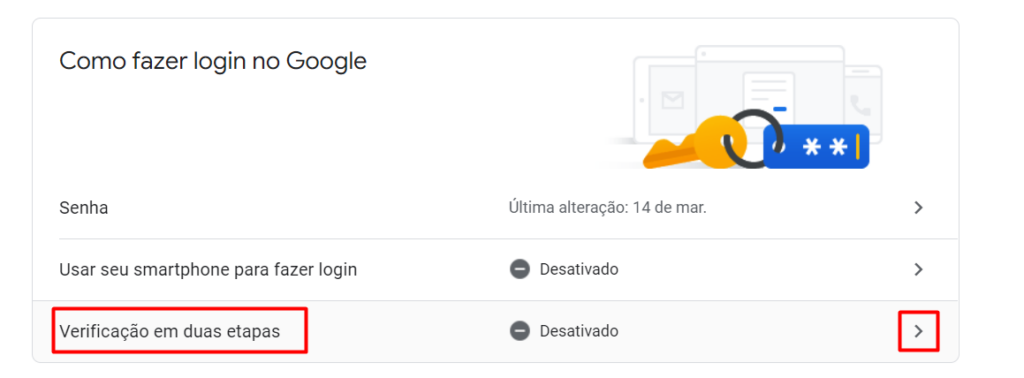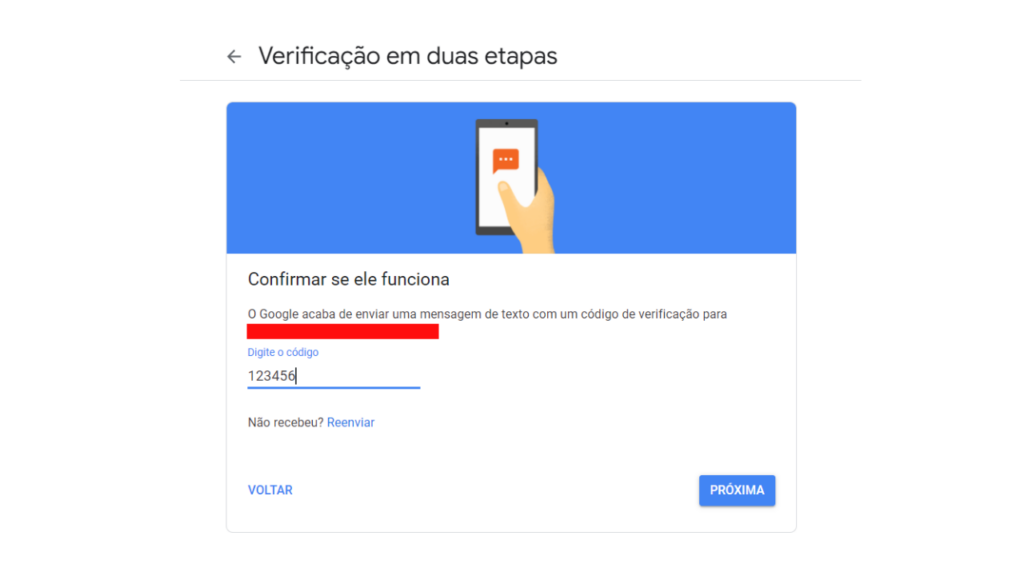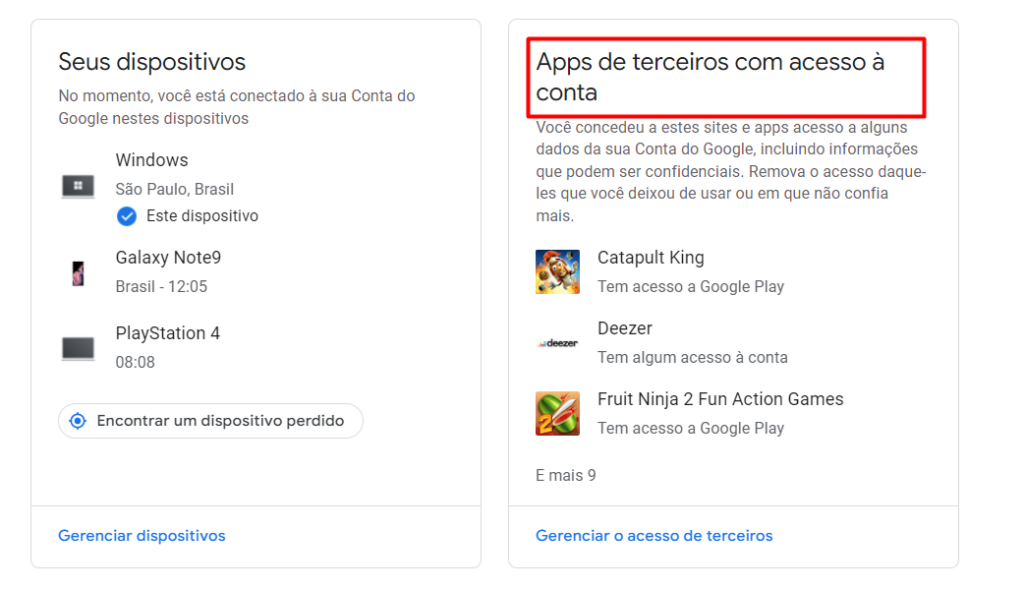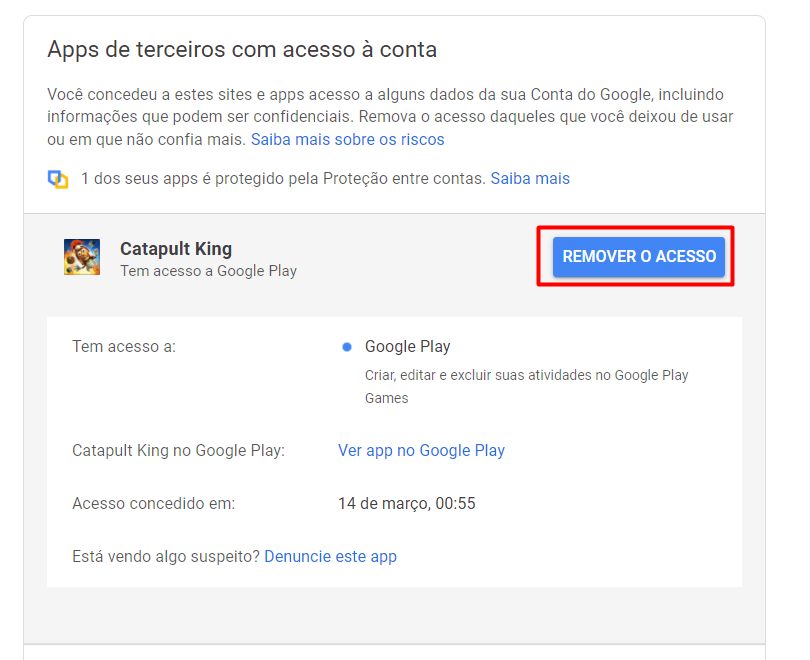Pensando em lhe ajudar com o caso de possível Gmail roubado e ainda lhe ajudar a manter sua conta do Google em segurança, desenvolvemos esta matéria especial que conta com diversas dicas. Confira cada uma delas agora mesmo e passe a ter um dia a dia mais tranquilo.
Esqueci o endereço do e-mail
Pode parecer simples, mas entre tantas contas e serviços que utilizamos em nosso dia a dia, é normal que o endereço da conta acabe sendo esquecido no momento de precisar fazer um novo acesso. A boa notícia é que mesmo que isso aconteça, você ainda pode recuperar a conta do Gmail sem problemas. Existem duas formas de fazer isso, confira agora mesmo.
Utilizando a verificação por telefone
Primeiramente, você precisará acessar o site oficial que usava para entrar em sua conta do Google e depois clicar em Esqueceu seu e-mail?. Nesta tela: Será solicitado que você digite um número de telefone ou endereço secundário que foi cadastrado no momento de criação da conta que está sendo recuperada. Neste caso, você escolhe a opção: se optar por recuperar a conta do Gmail por meio de um telefone, lembre-se de colocar o DDD, por exemplo: “11912345678”. O passo seguinte exige que você confirme o nome e sobrenome que estão conectados com a conta (lembre-se de inserir exatamente as mesmas informações enviadas para o Google no momento que fez seu cadastro). Veja a tela que deve ser exibida no passo 3: Quase no final do processo, você precisará confirmar que é realmente dono do e-mail que está tentando recuperar. Como escolheu a verificação por telefone, será enviado um código de verificação via SMS com o padrão G-00000. Assim que receber o SMS, uma nova tela será automaticamente recarregada, então basta colocar o código (a letra G é automaticamente inserida) e pronto, você saberá qual o endereço de e-mail e já pode fazer o login em sua conta do Google. Você deve receber uma mensagem como esta: Em seguida, assim que digitar o código da aba da página de recuperar a conta do Gmail, é hora de voltar ao controle. Seu endereço de e-mail será exibido logo em seguida para que possa digitar a senha e claro, voltar a receber todas as mensagens.
Utilizando a verificação por e-mail de recuperação
Você pode não lembrar, mas com toda certeza há um e-mail de segurança que conectou com sua conta do Gmail. O dono pode ser uma pessoa de confiança ou até mesmo você, já que uma pessoa pode ter mais de uma conta de e-mail. Veja como utilizar seu e-mail de recuperação para saber qual o endereço de sua conta. Voltando para a página de login na conta do Google, você terá que indicar que esqueceu seu endereço de e-mail no botão Esqueceu seu endereço de e-mail?. O passo a passo é semelhante para quem optou por recuperar a conta do Gmail por um número de telefone. Como está optando pela segunda opção, você terá que digitar o e-mail de recuperação cadastrado em sua conta para que o processo comece. Lembre-se conferir todos os caracteres e possíveis símbolos especiais para que o sistema do Google consiga identificar sua conta. Agora, será necessário informar o nome e sobrenome que estão conectados com a conta, uma vez que você precisa necessariamente se identificar para conseguir a liberação dos sistemas do Google. Será enviado um código para o e-mail de recuperação que você informou no começo deste passo a passo. Esta é a tela que também será exibida e basta clicar em Enviar. Então, é hora de acessar a caixa do e-mail de recuperação secundário e digitar o código. Será enviado um PIN de seis dígitos. Assim que receber o código, basta colocá-lo no campo de página de recuperar a conta do Google e pronto, você saberá qual seu endereço e-mail principal. Importante: você ainda precisa saber qual a senha. Este é o exemplo de e-mail que receberá com o código de recuperação: E pronto! Basta acessar sua conta e resolver todas as pendências.
Como recuperar senha do Gmail?
Se você não sabe ou até mesmo teve sua senha alterada depois de algum golpe, primeiramente tenha calma. O processo para recuperar conta do Gmail hackeada é fácil e para isso, você vai precisar apenas de seu smartphone (que está com a conta conectada, mesmo que a senha tenha sido alterada). Veja o passo a passo agora mesmo. Primeiramente, será necessário acessar a página de login do Gmail e logo após digitar seu endereço, clique em Esqueceu sua senha?. Aqui: Agora, começa o processo para recuperar senha. Automaticamente, o sistema do Google irá solicitar que você insira a combinação mais próxima possível da correta. Por mais que você ache que está faltando alguma letra ou caractere especial, insira a combinação mais próxima possível para que possamos ir para o próximo passo. Agora é hora de pegar seu smartphone para finalmente recuperar a conta do Gmail. Assim que inserir a combinação mais próxima que se lembra, uma nova tela será recarregada com o smartphone que está conectado com sua conta. Importante: apenas um modelo receberá a notificação, então se você trocou de celular recentemente e não fez a devida troca, não será possível recuperar a senha de sua conta do Google. Caso não esteja com seu celular no momento, você pode responder à uma pergunta de segurança, o que vai permitir que a senha alterada da mesma forma. Mas vamos ao caso de quem está com o celular em mãos. Assim que a tela carregar, você estará visualizando uma nova tela com a mensagem “É você que está tentando recuperar sua conta?” Aperte a opção “Sim, sou eu“. Você também visualizará o aparelho que está solicitando a troca de senha e até mesmo a localização, o mesmo valendo para o horário. Quando apertar o número no smartphone, automaticamente a tela do do computador ou outro aparelho que esteja utilizando irá recarregar para que você digite uma nova senha. Lembre-se de não colocar uma combinação tão difícil para não esquecer novamente, mas não opte por uma opção tão óbvia.
Como recuperar meu Gmail roubado?
A possibilidade de ter um Gmail hackeado pode causar pânico em muitas pessoas mas é importante agir o quanto antes . Uma vez que tem acesso à sua caixa de entrada do Gmail, os hackers podem alterar senha de seu Instagram, Twitter, Facebook e muitos outros canais. Se sua conta ainda está conectada em algum aparelho (por mais velho que seja), você ainda pode começar o processo de recuperação de senha por meio da seção de Segurança da página Minha Conta, do Google. Basta acessar o site, clicar em Segurança e em seguida, todos os logins e possíveis mudanças serão exibidas para você. Veja este exemplo: Se sua conta do Google foi hackeada, as atividades incomuns foram registradas pelo sistema e você pode sinalizar que não fez as mudanças. Para isso, basta clicar em Revisar atividades de segurança e uma nova tela será exibida. Assim que clicar na atividade que você tem certeza que não executou, é possível sinalizar para o sistema que sua conta foi invadida ao clicar em Não, proteja a conta. Neste momento, o Google indicará que você altere a senha para voltar ao controle e também remover o acesso dos hackers. Vale a pena trocar a senha assim que o Google indica, pelo fato de você estar em risco e claro, todos os possíveis e-mails de recuperação de sua rede social que podem ser enviados para sua conta. Aproveite a seção de Segurança para verificar todas as atividades que podem indicar possíveis casos de Gmail roubado e claro, haja o quanto antes para que os hackers não troquem senhas de suas redes sociais, já que possuem acesso ao e-mail cadastrado.
Como aumentar a segurança da minha conta do Google?
Agora que você já sabe como recuperar a senha e principalmente como identificar os acessos indevidos, veja como garantir uma maior segurança no e-mail que está conectado com suas redes sociais e demais serviços.
Atualize as opções de recuperação de conta
O ditado: “é melhor prevenir para não remediar” é a melhor explicação para esta dica. O processo é fácil e leva menos de cinco minutos para ser ativado, confira abaixo. Primeiro, você precisa acessar a página Minha Conta do Google e depois clicar em Segurança. Aqui: Ao rolar a página, você encontrará a seção Maneiras de verificar sua identidade. É neste momento que irá cadastrar um e-mail de recuperação, número de telefone para receber SMS e a pergunta de confiança. Lembre-se não fornecer a resposta para a pergunta de segurança para pessoas que você não conhece, pois uma vez com acesso a isso, a troca de senha (e o acesso à sua conta do Google) pode ser feita em menos de 10 minutos.
Ative a verificação em duas etapas
Outra forma de garantir a segurança é ter a verificação de duas etapas ativada para que você sempre seja alertado sobre uma possível tentativa de login e autorize a ação ou não. Apesar de muitos aplicativos e o próprio Google ter uma opção que permite verificação de duas etapas, o processo é um pouco diferente para ter um Gmail mais seguro. Vamos voltar à pagina Minha Conta do Google e depois clicar em Segurança. Aqui: Agora, ao rolar a tela, você precisará clicar em verificação de duas etapas e como é a primeira vez que está ativando o processo, esta opção abaixo vai aparecer. Agora, basta concordar com os termos exibidos e depois de fazer login com seu endereço de e-mail e senha, será necessário definir qual será o aparelho que receberá o código de segurança para um novo login ser autorizado. É importante escolher o celular ou aparelho que está em seu dia a dia para não ter problemas. Clique em Continuar. Agora, o sistema do Google exigirá uma opção de backup para casos de perda ou situações que não estiver com o aparelho cadastrado. Neste momento, será exigido que você informe um número de telefone e um SMS será enviado para provar que o mesmo realmente pertence à você. Informe o código na próxima tela. Também é possível optar por receber uma ligação. Quando o SMS for validado pelo sistema, a verificação de duas etapas já estará valendo para sua conta do Google.
Remova apps de terceiros
Para facilitar o login em sites que utilizamos no dia a dia, muitas pessoas possuem o hábito de usar a conta do Google para fazer o acesso. Mas sempre lembre-se de revogar o acesso destes sites para que sua conta não seja comprometida em um possível vazamento de dados. O primeiro passo é acessar a pagina Minha Conta do Google e depois clicar na seção de Segurança. Em seguida, role a tela até encontrar a opção Apps com acesso à sua conta. Uma tela como esta deve ser exibida para você e depois basta clicar para saber quais aplicativos estão com acesso à sua conta: Então, basta clicar em um dos aplicativos de terceiros conectados à sua conta e depois clicar em Remover o acesso. Importante lembrar que em um novo acesso, será necessário dar autorização novamente. E pronto! Sua conta estará mais segura e apenas compartilhada com aplicativos que você tem conhecimento.
Criar uma senha forte
Um estudo realizado pelo NordVPN apontou que há cerca de um milhão de brasileiros utilizando a combinação “123456” nas mais diversas contas. O Google indica que é importante ter uma senha diferente (e forte) para cada conta que você tem na internet para que no caso de um possível vazamento, os hackers não passarem a ter acesso a mais de uma conta de uma só vez. Não adianta optar pelo óbvio, como data de nascimento ou alguma senha que claramente mostra um momento importante em sua vida. Vale a pena misturar caracteres maiúsculos com minúsculos, assim como usar elementos especiais como sinais de interrogação, exclamação e números. Lembre-se que uma vez que tiver acesso ao seu e-mail, os hackers podem alterar senhas de outros serviços. Ter uma senha forte em sua conta é uma regra que jamais deve ser desconsiderada.
Use um gerenciador de senhas
Existem muitos aplicativos que funcionam como uma grande central de suas senhas e você não só pode, como deve fazer o uso destas funcionalidades. Estas são as quatro opções mais indicadas pelos especialistas em segurança digital:
SafeInCloud Password Manager Pro (disponível para Android, iOS e até mesmo Windows e Mac);Gerenciador de senhas do próprio Google (disponível na Web);Gerenciador de senhas do iOS;Microsoft Authenticator (disponível gratuitamente para Android e iOS.)
Quem tem um aparelho Galaxy pode fazer o uso do Samsung Pass, que funciona como grande gerenciador de senhas que libera as informações de suas contas apenas pela leitura de impressão digital, digitação de PIN ou leitura de íris. Ative isso agora mesmo caso ainda não tenha feito.
Atente-se à verificação de segurança do Google
Por fim, sempre verifique a segurança de sua conta do Google para saber se nenhuma ação está recomendada. A opção é exibida na página Minha Conta e pode ser consultada assim que todas as informações são carregadas. Caso alguma pendência esteja em aberto, basta fazer o que é indicado pelo sistema para não ter problemas de Gmail hackeado e perder o acesso ao e-mail que você usa diariamente de forma definitiva. O que achou de todas as nossas dicas? Diga pra gente nos comentários! Veja também: Saiba como recuperar conta do WhatsApp em casos de ataque de golpistas e confira nossas dicas para aumentar a segurança no uso do aplicativo de mensagens. Fonte: Google.